
สารบัญ:
- ขั้นตอนที่ 1: ภาพรวม
- ขั้นตอนที่ 2: ดึงหลอดไฟ
- ขั้นตอนที่ 3: ทาสีมันสีเทามัน
- ขั้นตอนที่ 4: ติดเทปร่องลึก
- ขั้นตอนที่ 5: ทาสีในพื้นผิว
- ขั้นตอนที่ 6: ดึง Superlaser ออกมา
- ขั้นตอนที่ 7: สร้างวงจร
- ขั้นตอนที่ 8: เชื่อมต่อกับ Cloud
- ขั้นตอนที่ 9: ตัดสายออก
- ขั้นตอนที่ 10: พิมพ์ Motor Mount
- ขั้นตอนที่ 11: ใส่แผ่นเฟรมและก้าน
- ขั้นตอนที่ 12: สร้างรั้ง
- ขั้นตอนที่ 13: รวมทุกอย่างเข้าด้วยกัน - ส่วนประกอบ
- ขั้นตอนที่ 14: รวมทุกอย่างเข้าด้วยกัน - สายมอเตอร์
- ขั้นตอนที่ 15: รวมทุกอย่างเข้าด้วยกัน - การเชื่อมต่อ
- ขั้นตอนที่ 16: วางสาย
- ขั้นตอนที่ 17: เริ่มเล่น
- ผู้เขียน John Day [email protected].
- Public 2024-01-30 13:07.
- แก้ไขล่าสุด 2025-01-23 15:12.


นำตัวอย่างด้านมืดมาสู่ห้องนั่งเล่นของคุณด้วยโคมไฟสั่งงานด้วยเสียงที่ไม่เหมือนใคร งานศิลปะที่มีประโยชน์ใช้สอยและน่ามอง เปิดหรือปิด? โคมไฟทั้งหมดทำเช่นนั้น! เปลี่ยนความสว่าง? ธรรมดามาก! แต่คุณสามารถทำเช่นนี้? *คิวเพื่อเพิ่มเสียงสำหรับวิดีโอแนะนำ*
ราด อินนิท? นอกจากการแสดงแสงสีเสียงสุดเจ๋งแล้ว คุณยังสามารถขอให้ Alexa เปิด/ปิดหลอดไฟได้ง่ายๆ หรือเลือกการตั้งค่าความสว่างระหว่างระดับการเรืองแสงสิบระดับ
สร้างความประทับใจให้เพื่อนของคุณด้วยพลังที่แท้จริงของ Dark Side!
ขั้นตอนที่ 1: ภาพรวม
โปรเจ็กต์นี้ใช้หลอดไฟยอดนิยมของอิเกีย ทำให้แสง/การเคลื่อนไหวเป็นแบบอัตโนมัติ และเชื่อมต่อกับ Amazon Alexa เพื่อเปิดใช้งานการควบคุมด้วยเสียง องค์ประกอบ 6 ประการของโครงการนี้ ตามลำดับการดำเนินการ ได้แก่
- ทาสีโคมไฟ (ขั้นตอนที่ 2-6)
- การสร้างวงจร (Step 7)
- การตั้งค่า Alexa (ขั้นตอนที่ 8)
- การติดตั้งมอเตอร์ (ขั้นตอนที่ 9-11)
- การสร้างเหล็กค้ำยัน (Step 12)
- ประกอบทั้งหมด (ขั้นตอนที่ 13-16)
เพื่อให้จัดการปริมาณงานได้ ฉันได้แยกองค์ประกอบของซอฟต์แวร์แบ็กเอนด์ที่แยกวิเคราะห์ข้อความของ Alexa และจัดการการสื่อสารแบบเรียลไทม์ คุณเพียงแค่อัปโหลดภาพสเก็ตช์ Arduino และตั้งค่าทักษะของ Alexa ตามที่อธิบายไว้ในบทช่วยสอนนี้ และการควบคุมด้วยเสียงควรเกิดขึ้นทันทีที่แกะกล่อง
รหัสที่เกี่ยวข้องทั้งหมดสามารถพบได้ที่นี่ STL ทุกรุ่นมีหน่วยวัดเป็นมม. นี่เป็นครั้งแรกที่ฉันเขียน Instructable ดังนั้นความคิดเห็นและข้อเสนอแนะของคุณจึงได้รับการชื่นชมอย่างมาก!
ขั้นตอนที่ 2: ดึงหลอดไฟ
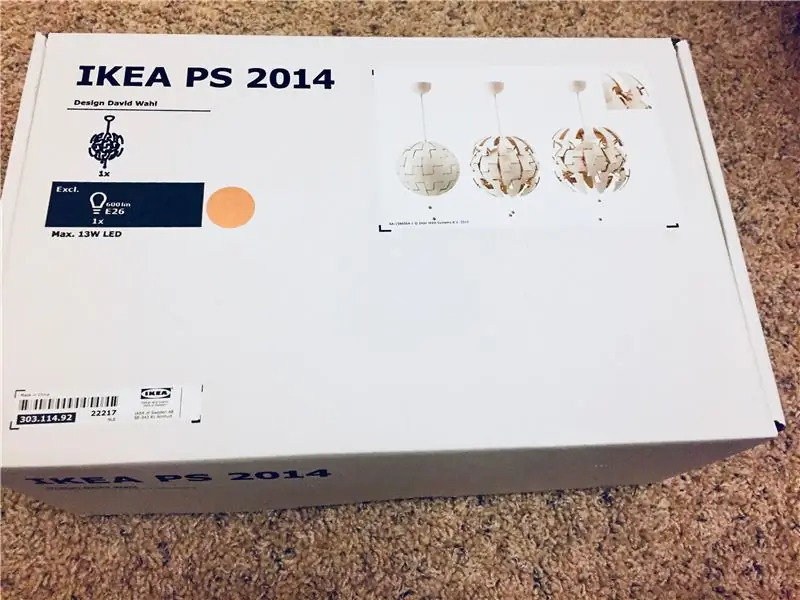


ไปที่ IKEA ที่ใกล้ที่สุดและรับโคมไฟแขวน PS 2014
จะมีรุ่น 14" และ 20" ครับ ซื้อ 14" กับรุ่นสีขาว/ทองแดง เมื่อแกะกล่อง คุณจะพบกรอบกลางสีขาว แขนทองแดง 10 อัน และแผงสีขาว 40 อัน แผงสี่แผงจะติดที่แขนแต่ละข้างที่จุดที่ทำเครื่องหมายในภาพ สี่แถวต่อไปนี้ โผล่ออกมา:
- แผงด้านบนขนาดเล็ก
- แผงกลางบน-กลางขนาดใหญ่
- แผงกลางล่าง-กลางขนาดใหญ่
- แผงด้านล่างขนาดเล็ก
ติดแขนเข้ากับกรอบและติดฉลากด้วยเทปกาว ติดป้ายพาเนลด้วย (แต่อย่าเพิ่งติด) ฉันติดป้ายกำกับที่แขนตั้งแต่ 0 ถึง 9 และแผงหน้าปัดตั้งแต่ B0 ถึง B9 และ T0 ถึง T9 โปรดทราบว่าฉันใช้หมายเลขแผงแต่ละหมายเลขสองครั้ง เนื่องจากการออกแบบแถวที่ 1 และ 2 (เช่น 3 และ 4) มีความโดดเด่นและสามารถใช้ป้ายกำกับเดียวกันได้ ตัวอย่างเช่น แผงที่อยู่บนแขน 7 จะเป็น T7 (บนเล็ก), T7 (กลางบนขนาดใหญ่), B7 (ใหญ่กลางล่างใหญ่) และ B7 (ล่างเล็ก)
น่าเบื่อ? ใช่. แต่การติดฉลากทั้งหมดนี้จะมีความเกี่ยวข้องในภายหลัง ไปเลย ติดป้ายไปเลย!
ขั้นตอนที่ 3: ทาสีมันสีเทามัน

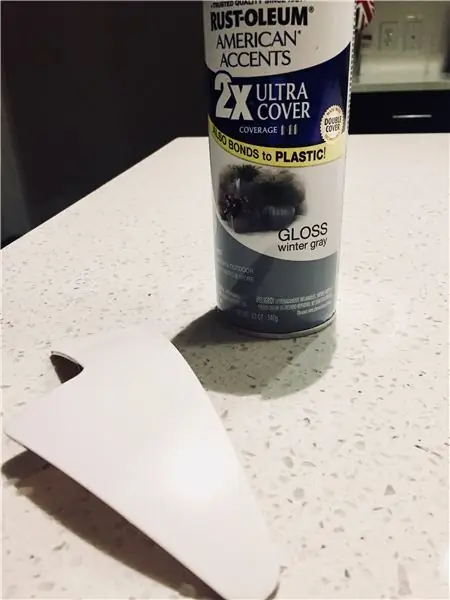


เลือกสีเทามันวาว หากระป๋องสักสองสามกระป๋อง คุณจะต้องการมัน ฉันไปกับ Rust-Oleum Gloss Winter Grey
วางแผง (ทั้งหมด 40 ชิ้น!) และฉีดพ่นให้สม่ำเสมอ ให้แน่ใจว่าคุณสวมหน้ากาก แม้แต่ด้านมืดยังคำนึงถึงความปลอดภัยเป็นอันดับแรก! ดูของฉันสำหรับการอ้างอิง
ทิ้งแผงไว้ให้แห้งข้ามคืน จากนั้นจึงเคลือบครั้งที่สอง หวาน!
ขั้นตอนที่ 4: ติดเทปร่องลึก



ใส่แผงทั้งหมดกลับที่แขน แต่ไม่ทั้งหมด อย่าปล่อยให้ล็อคเข้า คุณจะนำออกอีกครั้งในเร็วๆ นี้ และต้องใช้ความพยายามเล็กน้อยในการถอดแผงที่ยึดเข้าที่
เมื่อเสร็จแล้ว ให้ใช้ภาพอ้างอิง Death Star (เช่นนี้) เพื่อปิด "ร่องลึกและหุบเขา" ทั้งหมดบนโลก นี่คือพื้นที่ที่คุณต้องการยังคงเป็นสีเทาอ่อน เช่น ร่องเส้นศูนย์สูตร และอื่นๆ เป็นกระบวนการที่ช้าและทำซ้ำ แต่จะได้ผลมากเมื่อคุณเห็นผลสุดท้าย!
ตรวจสอบให้แน่ใจว่าได้ปิดเทปวงกลมขนาดใหญ่ในซีกโลกบน นี่คือที่ที่การออกแบบ Superlaser จะถูกติดตามในภายหลัง เพียงใช้สิ่งที่มีขนาดใหญ่และเป็นวงกลมเพื่อทำเครื่องหมายวงกลมในเทปกาว จากนั้นตัดออกแล้วติดไว้ที่ตำแหน่งเดียวกับที่แสดงในภาพ
ขั้นตอนที่ 5: ทาสีในพื้นผิว

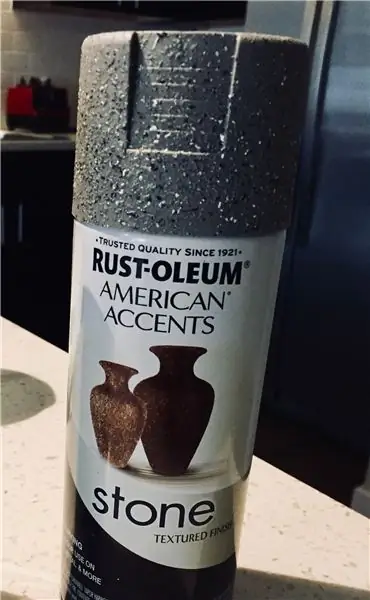

รับสีเทาเนื้อหินสักสองสามกระป๋อง ฉันไปกับ Rust-Oleum Grey Stone เสร็จสิ้น
ถอดแผงแล้วทาสี! การเคลือบชั้นเดียวที่มีการฉีดพ่นช้ากว่าและยั่งยืนเล็กน้อยทำให้ฉันสัมผัสได้ถูกต้อง ฉลากที่แขนและแผงจะช่วยให้คุณจัดวางชิ้นส่วนต่างๆ ในตำแหน่งที่ถูกต้องในการออกแบบได้ แต่เอาไว้ทีหลัง
แกะเทปกาวและวิโอลาออก แผง Death Star ของคุณพร้อมแล้ว!
ขั้นตอนที่ 6: ดึง Superlaser ออกมา
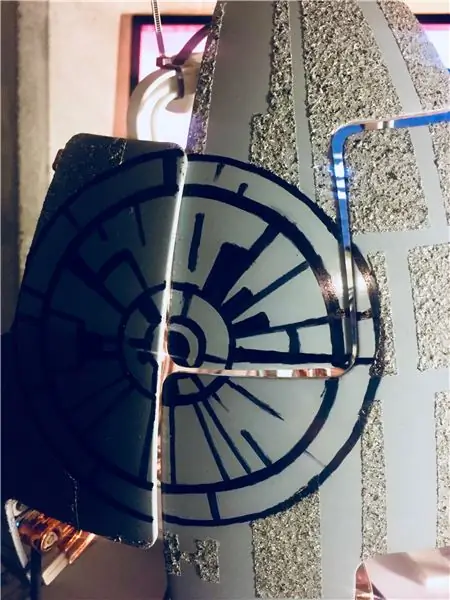
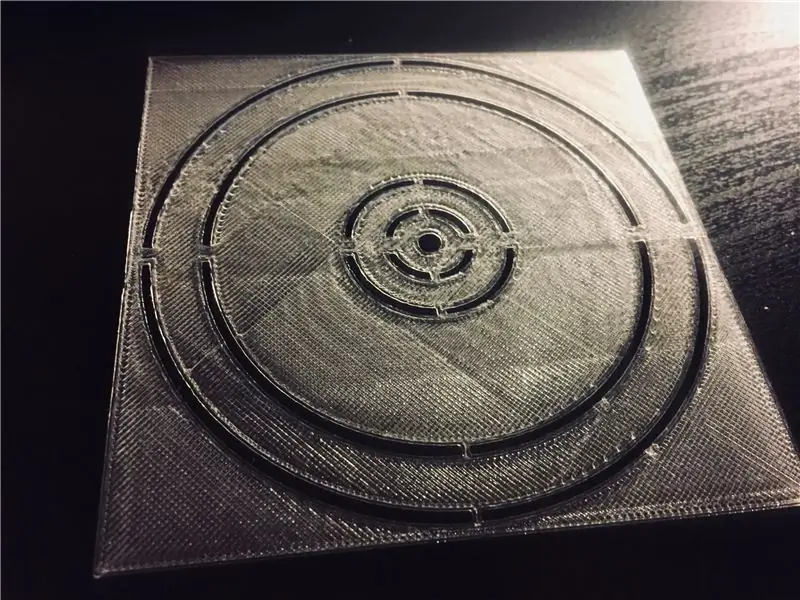

ใช้เครื่องพิมพ์ 3 มิติเพื่อสร้างลายฉลุสำหรับ Superlaser ฉันได้แนบ STL จากการออกแบบของฉันแล้ว
ติดเฉพาะแผงที่มีพื้นที่ Superlaser อยู่ที่แขน (เบา ๆ เท่านั้น ยังไม่มีการหักเข้า) แล้วติดเทปเข้าด้วยกันจากอีกด้านหนึ่ง ติดลายฉลุที่พิมพ์ 3 มิติแล้วใช้ที่แหลมสีดำเพื่อไล่ตามวงกลมที่มีศูนย์กลาง จากนั้นสร้างเส้นสำหรับการออกแบบภายในของ Superlaser โดยใช้ภาพอ้างอิง Death Star ของคุณ
ยินดีด้วย คุณทำเสร็จแล้วกับบิตการออกแบบ!
ของอาร์ตๆก็พอ ตอนนี้ขอได้รับเทคนิค
ขั้นตอนที่ 7: สร้างวงจร
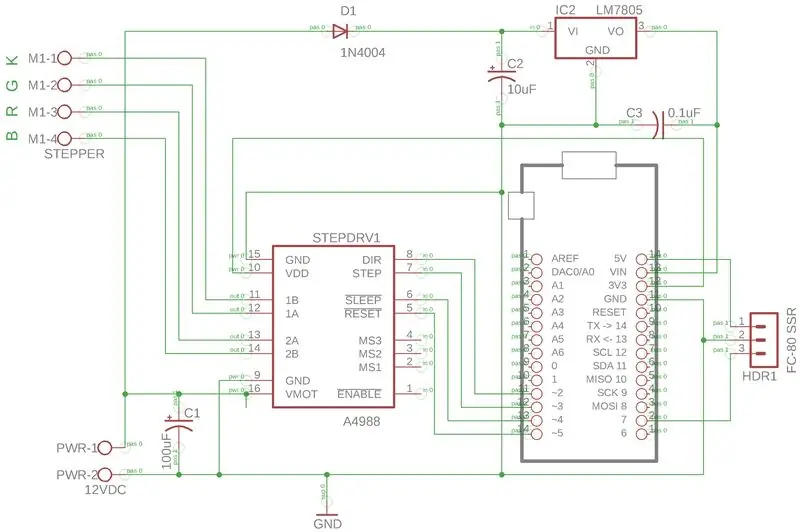


คุณมีโลกที่ทาสีอย่างสวยงามและระบบมอเตอร์ที่ทำงานได้ดี แต่สิ่งนี้จะไม่เชื่อมต่อกับ Alexa เอง! ขอให้วงจรนั้นเกิดขึ้น
ใช้ไฟล์ Gerber ที่แนบมาเพื่อสั่งซื้อ PCB โดยส่วนตัวแล้วฉันชอบใช้ OSH Park หากคุณไม่ต้องการจัดการกับไฟล์ Gerber เพียงแค่สั่งบอร์ดที่ฉันแชร์ไว้ที่นี่
ในขณะที่คุณรอให้บอร์ดมาถึง ให้หยิบส่วนประกอบที่แสดงในแผนผัง:
- 1 x Arduino MKR1000
- 1 x A4988 ไดร์เวอร์ Stepper
- 1 x 5V บอร์ด SSR 1 ช่อง
- 1 x LM7805 ตัวควบคุม + ฮีทซิงค์
- 1 x 1N4004 ไดโอด
- ตัวเก็บประจุ 1 x 100µF
- ตัวเก็บประจุ 1 x 10µF
- ตัวเก็บประจุ 1 x 0.1µF
- ขั้วต่อสกรูขนาด 3 x 2 ขั้ว 5 มม.
บัดกรีทุกอย่างตามที่แสดงในภาพ ใช้สกรูบาง 4 ตัวเพื่อยึดบอร์ด SSR เข้ากับ PCB โปรดทราบว่าคุณจะต้องต่อสายสั้นสามเส้นจาก PCB เข้ากับขั้ว SSR
หากคุณต้องการตรวจสอบวงจร ให้ใช้รหัสทดสอบที่นี่ หากทำงานได้ดี คุณควรเห็นบางอย่างเช่นวิดีโอด้านบน
ขั้นตอนที่ 8: เชื่อมต่อกับ Cloud
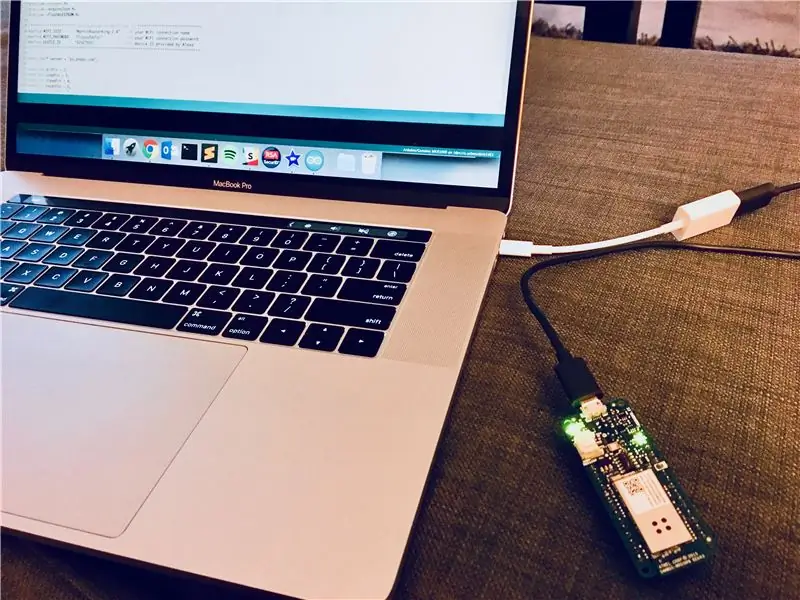
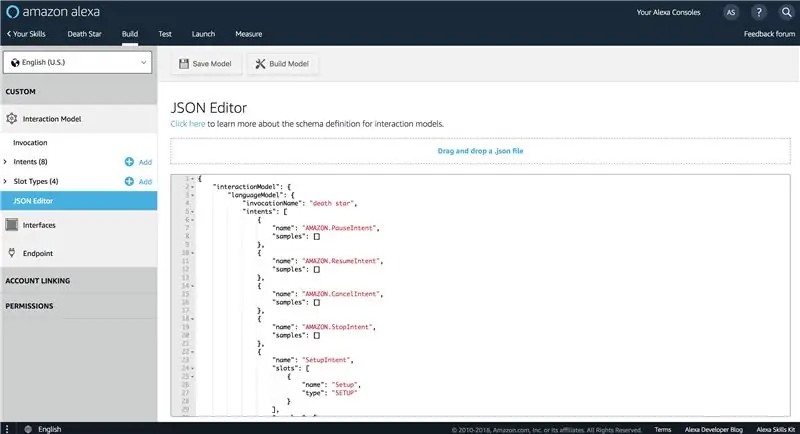
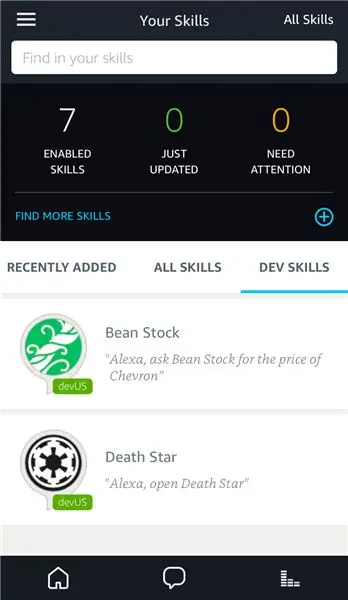
มีหลายส่วนในโปรเจ็กต์นี้ที่ฉันต้องการขจัดความเครียดของซอฟต์แวร์แบ็กเอนด์ที่พัฒนาจากบ่าของคุณ ยังมีการกำหนดค่าบางอย่างสำหรับ Alexa ที่คุณต้องทำ และคุณจะต้องมีเสียงสะท้อน! หาก Amazon อนุญาตให้ฉันเปิดตัวทักษะนี้สู่สาธารณะ - ยังอยู่ระหว่างการตรวจสอบ ฉันจะอัปเดตขั้นตอนนี้เพื่อที่คุณจะได้ไม่ต้องตั้งค่า Alexa เลย แต่สำหรับตอนนี้…
ไปที่ Alexa Skills Kit Dev Console แล้วกด Create Skill ตั้งชื่อ (ซึ่งจะเป็นชื่อคำขอของคุณด้วย) จากนั้นเลือก "กำหนดเอง" เมื่อเลือกรุ่น ในคอนโซลของทักษะ ไปที่ JSON Editor ในคอลัมน์ด้านซ้ายและอัปโหลดไฟล์โมเดลของทักษะ จากนั้นภายใต้ Endpoint ให้เพิ่มสิ่งนี้ลงในกล่อง "Default Region": arn:aws:lambda:us-east-1:074765571920:function:alexa-deathstar
บันทึกทั้งหมด และเปิดใช้งานทักษะบนแอป Alexa ในโทรศัพท์ของคุณ: ทักษะ > ทักษะของคุณ > ทักษะการพัฒนา > {ทักษะใหม่ของคุณ} ตอนนี้ทดสอบทั้งหมดนี้โดยขอให้ Echo ตั้งค่าอุปกรณ์ของคุณ: "Alexa ขอให้ Death Star เริ่มการตั้งค่า" Alexa ควรทำสิ่งนั้นและให้หมายเลข 8 หลักแก่คุณซึ่งจะเป็นรหัสอุปกรณ์ของหลอดไฟของคุณ
มันได้ผล!
ถัดไป อัปโหลดภาพร่าง DeathStarLamp.ino ไปยัง MKR1000 ของคุณ ตรวจสอบว่าคุณอัปเดตรายละเอียด Wifi และรหัสอุปกรณ์ในบรรทัดที่ 30-32 ก่อนอัปโหลด ณ จุดนี้การออกคำสั่งให้ Alexa ควรเปลี่ยนการอ่านแรงดันไฟฟ้าของพิน Arduino (ดูบรรทัดที่ 11-15 สำหรับการทำแผนที่พิน) ใช้มัลติมิเตอร์เพื่อทดสอบ!
หมายเหตุ: เมื่อตั้งค่าอุปกรณ์เสร็จแล้ว Alexa จะประมวลผลคำสั่งของคุณโดยสมมติว่า MKR1000 ทำงานอยู่ เป็นช่องทางการสื่อสารทางเดียว
ขั้นตอนที่ 9: ตัดสายออก


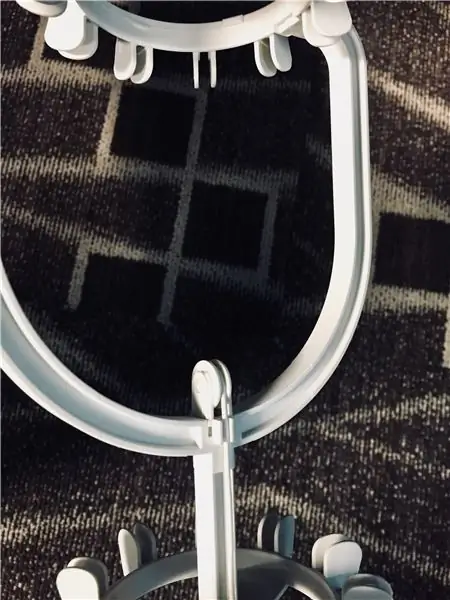
ในการทำให้การเปิดและปิดของหลอดไฟที่ขับเคลื่อนด้วยมอเตอร์ เราต้องกำจัดกลไกสตริงที่ล้าสมัยที่ติดมาด้วย
ดึงแคลมป์รัดสาย ฝาครอบรอก และรอกที่ทำเครื่องหมายไว้ในรูปภาพ จากนั้นคลายเกลียวสกรูเล็กๆ ใต้รอกเพื่อนำโครงสร้างที่เหลือออกอย่างหมดจด ฉันใส่สกรูกลับเข้าไปในภายหลัง แต่นี่ไม่ใช่ข้อบังคับ
ฉันพบว่าลูกทองแดงตัวเล็ก ๆ ที่ติดอยู่กับปลายสายค่อนข้างสวย ดังนั้นฉันจึงตัดเชือกออกและใส่ลูกบอลลงในรางทั้งสอง (สุ่ม) ที่ทำเครื่องหมายไว้บนกรอบสีขาว เรียกพวกเขาว่าเครื่องปฏิกรณ์หลักของเรา! ลุค อยู่ห่างๆ…
ขั้นตอนที่ 10: พิมพ์ Motor Mount



พิมพ์ STL ที่แนบมา โดยวัดจาก Nema 14 Round Stepper Motor และสกรูฝาปิดซ็อกเก็ต M3 ฉันบัดกรีขั้วต่อตัวเมียบนสายมอเตอร์สี่เส้น จากนั้นทดสอบความพอดีบนตัวยึดที่พิมพ์ออกมา น็อตที่จำเป็นเนื่องจากรูของสเต็ปเปอร์รุ่นนี้มีเกลียวอยู่แล้ว
สำหรับการติด ฉันทำรูนำร่องเล็กๆ ในพลาสติกโดยใช้เหล็กอุ่น จากนั้นใช้สกรูเกลียวปล่อย #5 ขนาด 1/2 เพื่อยึดตัวยึดเข้ากับเฟรม
ขั้นตอนที่ 11: ใส่แผ่นเฟรมและก้าน

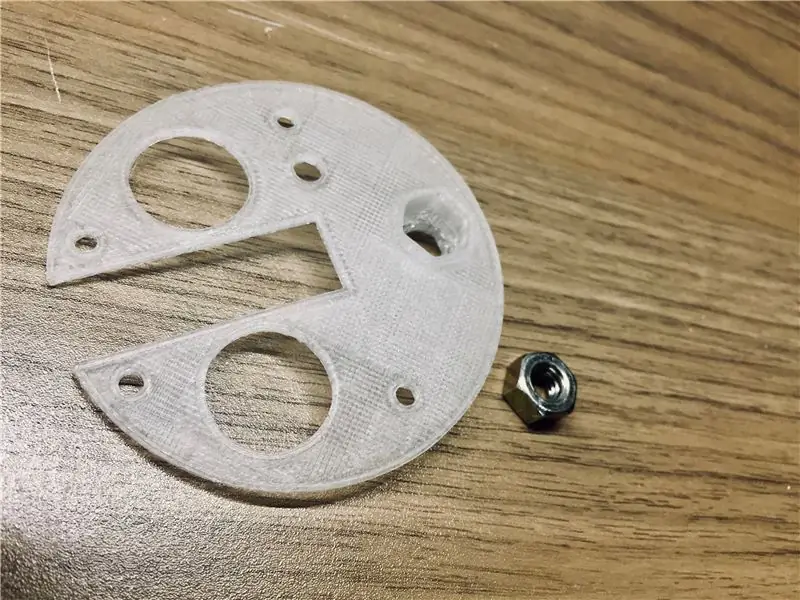
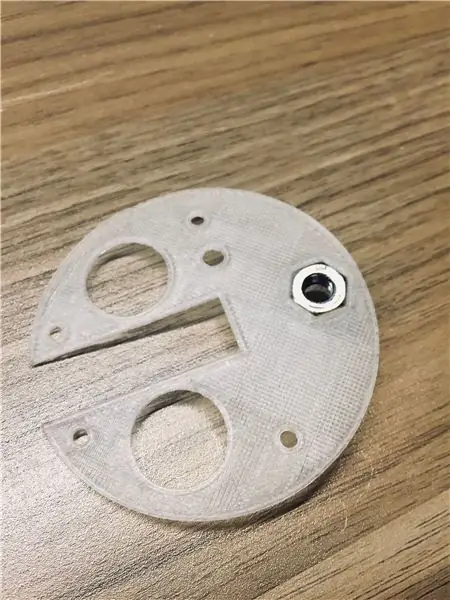
พิมพ์เพลตจากไฟล์ STL สองไฟล์ แล้วกดน็อตหกเหลี่ยม 1/4 -20 ลงในช่องเพลตด้านบน ไม่ต้องใช้กาว แท่นอัดจะแน่นพอ ประกบชิ้นส่วนที่เคลื่อนที่ด้วยอาวุธ 3 อันบนสีขาว ใส่กรอบระหว่างเพลต แล้วขันสกรูโดยใช้สกรู M3 ขนาด 16 มม. สี่ตัว
จากนั้นขันเกลียวแกนเกลียวยาว 1/4" ยาว 6 นิ้วผ่านน็อตหกเหลี่ยม แล้วต่อเข้ากับเพลามอเตอร์โดยใช้ตัวต่อเพลาขนาด 1/4"-5 มม.
ต้องการทดสอบการตั้งค่าของคุณหรือไม่? จ่ายไฟให้กับวงจร 12V รอให้ Arduino เชื่อมต่อกับ Wifi และออกคำสั่ง Alexa: " Alexa ขอให้ Death Star ตั้งค่าการเรืองแสงเป็นสองเท่า"
หากทำงานได้ดี คุณควรเห็นบางอย่างเช่นวิดีโอด้านบน โปรดทราบว่าวิดีโอที่แสดงไม่มีแผ่นเฟรม ฉันลืมสร้างวิดีโอหลังจากเพิ่มแล้ว เพลตทำให้กลไกทั้งหมดมีความน่าเชื่อถือและปลอดภัยมากขึ้น
ขั้นตอนที่ 12: สร้างรั้ง



ฉันเลือกที่จะสร้างเหล็กค้ำยันเพื่อให้ใครคนหนึ่งสามารถแขวนโคมไฟจากผนังใดก็ได้ ด้วยวิธีนี้คุณจะไม่ถูกจำกัดอยู่แค่ช่องเพดานเท่านั้น
ตัดเหล็กค้ำยัน 3 ชิ้นออกจากแผ่นไม้สนหนา 1.5 นิ้ว ทุกชิ้นเก็บไว้กว้าง 2 นิ้ว และใช้กระโจม (หรือฝาครอบเพดาน) ของโคมไฟ IKEA เพื่อลากเส้นตามส่วนที่เป็นวงกลม การวัดเพิ่มเติมที่มีคำอธิบายประกอบในการเรนเดอร์ CAD จากนั้นเจาะรูสามรูในวงกลมตามภาพ: รูตรงกลางที่มีดอกสว่าน 3/8" และรูสองด้านด้วยดอกสว่าน 5/32"
เจาะรู 3/8" สองรู (สำหรับสายไฟ) และรู 1/8" สองรู (สำหรับสกรูยึดผนัง) สองรูตามตำแหน่งที่ทำเครื่องหมายไว้ในรูปภาพ
เอาล่ะ ได้เวลาลงสี (อีกแล้ว)! รับสเปรย์รองพื้นสีขาวและสีแดงเข้มแต่ละอัน ฉันใช้สิ่งเหล่านี้:
- KILZ White Oil-Based Interior Primer, Sealer และ Stain-Blocker Aerosol
- Rust-Oleum Satin Colonial Red สีสเปรย์เอนกประสงค์
เคลือบวงเล็บปีกกาทั้งหมดด้วยไพรเมอร์สองครั้ง โดยเว้นระยะห่างระหว่างสีเคลือบประมาณ 8 ชั่วโมง จากนั้นใช้เทปกาวปิดเฉพาะที่ขอบ แล้วทาสีแดงสองสามอัน ทิ้งไว้ค้างคืนให้แห้ง แล้วลอกเทปกาวออก และเหล็กค้ำยัน 2 โทนของคุณก็พร้อม!
ขั้นตอนที่ 13: รวมทุกอย่างเข้าด้วยกัน - ส่วนประกอบ
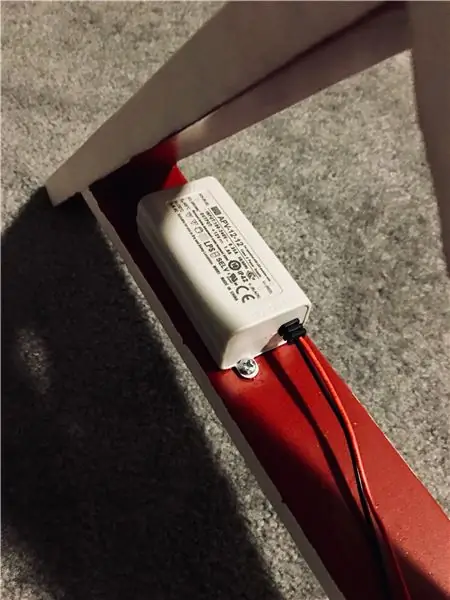
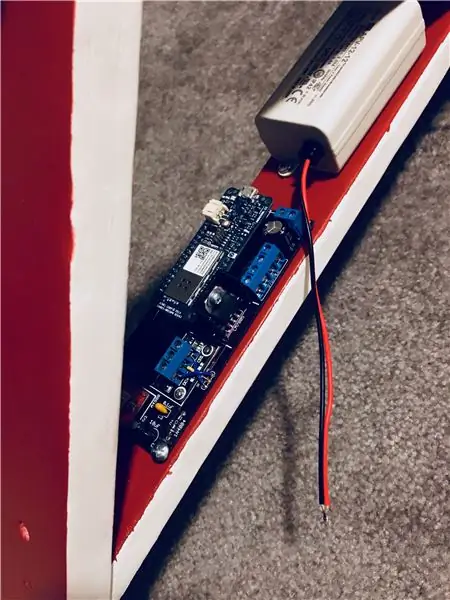

รับแหล่งจ่ายไฟ 12VDC 1A ที่ระบุไว้ที่นี่
ฉันเลือกตัวเลือกนี้เพื่อให้ขนาดของแหล่งจ่ายไฟอยู่ภายในความกว้างของวงเล็บปีกกา นำทุกอย่างมารวมกันอย่างสวยงาม! ใช้สกรูเกลียวปล่อย #6 x 3/8 สี่ตัวเพื่อยึดแหล่งจ่ายไฟและแผงวงจรของคุณเข้ากับด้านในของแขนแนวทแยงของวงเล็บปีกกา
ดึงสายเคเบิลสีขาวและสายกราวด์ (ที่ติดอยู่กับกระโจมโคมไฟ) ผ่านรูตรงกลางขนาดใหญ่ แล้วใส่สกรูยึดสองตัวที่มาพร้อมกับหลอดไฟผ่านรูด้านข้างที่เล็กกว่า (แต่ไม่ผ่านจนสุด) จากนั้นติดแผ่นโลหะทรงกลมเข้ากับสกรูโดยใช้ส่วนโค้งของร่อง
ขั้นตอนที่ 14: รวมทุกอย่างเข้าด้วยกัน - สายมอเตอร์
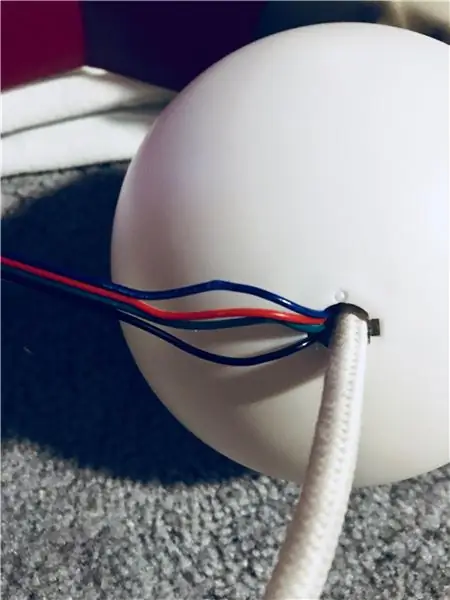


ต่อไป ให้ใส่สายเคเบิล 4 สายยาว 2 ฟุต ผ่านรูหลัก แล้วสอดผ่านรูหลังคา ฉันชอบสายไฟที่มีการจัดการอย่างเรียบร้อย ดังนั้นฉันจึงได้สายเคเบิลมัลติคอร์นี้
แยกสายไฟทั้งสี่เส้นออกจากกันรอบๆ จุดที่สายเคเบิลลอดผ่านรูหลังคา และใช้ร่องเล็กๆ ด้านข้างทั้งสองข้างของรูหลังคาด้านใดด้านหนึ่งเพื่อวางสายไฟ วิธีนี้จะช่วยให้สายไฟ 4 เส้นผ่านหลังคาโดยไม่ต้องเจาะหรือดัดแปลงใดๆ และคุณยังสามารถตั้งค่าปลั๊กหลังคาให้อยู่ในตำแหน่งเดิมได้ ดูภาพเพื่อความคิดที่ดีขึ้น
ปล่อยให้สายสีขาวยาว 6 นิ้วยื่นออกมาจากก้นกระโจม และให้ยาวประมาณ 12 นิ้วของสาย 4 เส้น ยึดทุกอย่างให้เข้าที่โดยดึงหลังคาขึ้นไปด้านบนสุดแล้วขันฝาท้ายบนปลั๊กกันสาด
กำหนดเส้นทางมัลติคอร์ผ่านรูสายเคเบิลด้านบน และขันปลายด้านหนึ่งเข้ากับขั้วต่อทั้งสี่ที่กำหนดไว้สำหรับสเต็ปเปอร์บนแผงวงจร ตรวจสอบให้แน่ใจว่าลวดสีที่ถูกต้องอยู่ในขั้วต่อที่ถูกต้องตามที่ระบุไว้บนบอร์ด: K-black, G-green, R-red, B-blue เชื่อมต่อปลายอีกด้านหนึ่งของมัลติคอร์กับสายสีที่เกี่ยวข้องของสเต็ปเปอร์มอเตอร์จากขั้นตอนที่ 10
ขั้นตอนที่ 15: รวมทุกอย่างเข้าด้วยกัน - การเชื่อมต่อ

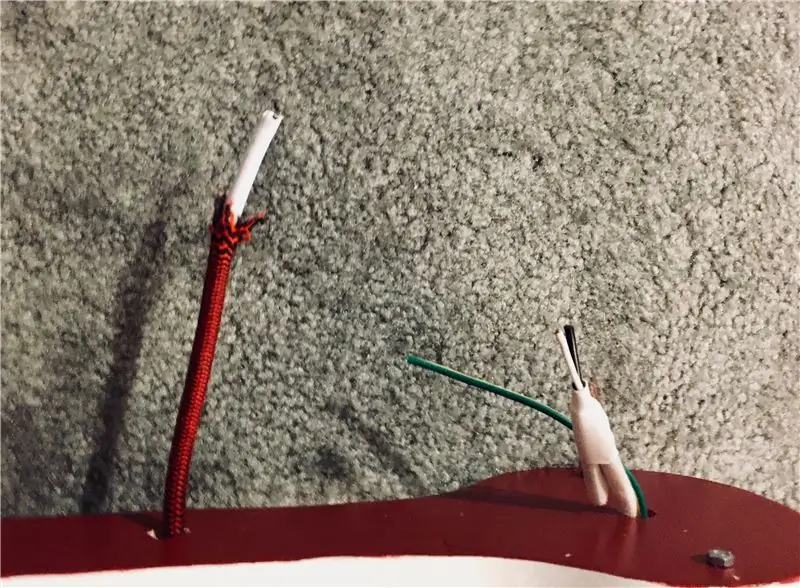
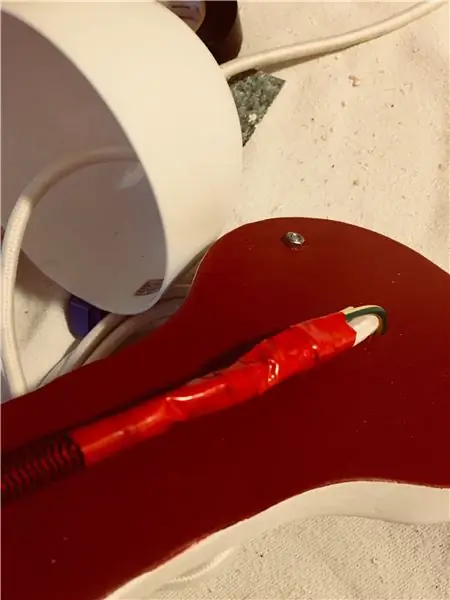
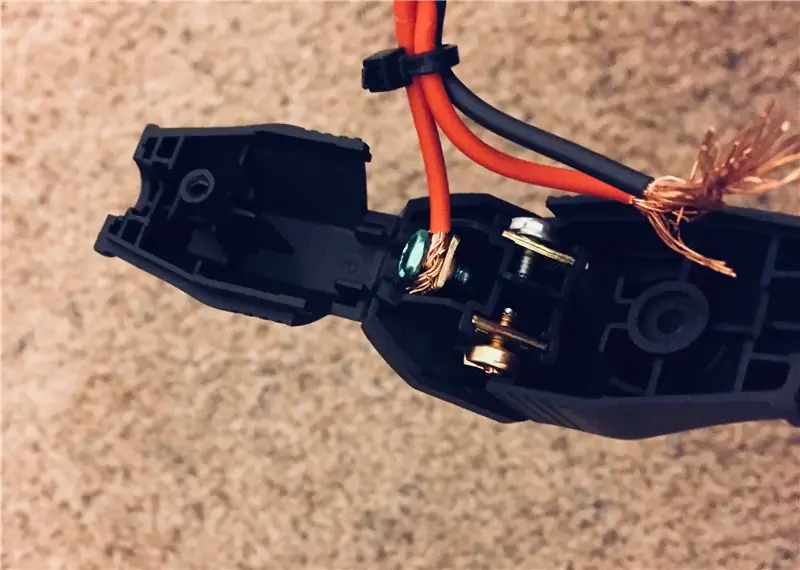
รับสาย 18 AWG 3 เส้นที่ยาวพอที่จะต่อจากปลายเหล็กค้ำยันไปยังเต้ารับไฟฟ้าที่ใกล้ที่สุดในบ้านของคุณ ฉันได้อันนี้เพราะมันเข้ากันได้ดีกับธีมสีแดงขาวของวงเล็บปีกกา
เดินสายไฟนี้ผ่านรูสายเคเบิลขนาด 3/8 สองรูของวงเล็บปีกกา จากนั้นบัดกรีปลายด้านหนึ่งของสายเคเบิลเข้ากับสายไฟที่ยื่นออกมาจากรูตรงกลางของวงเล็บปีกกา ใช้เทปพลาสติกสีแดง (หรือแผ่นระบายความร้อนสีแดง) เพื่อยึดจุดเชื่อมต่อ ติด ปลั๊กไฟ 3 สายที่ปลายอีกด้านของสายไฟ
ตอนนี้ดึงสายเคเบิลที่ส่วนรอบรีเลย์ SSR ตัดลวดร้อน (ในกรณีนี้คือสีดำ) แล้วยึดปลายเข้ากับขั้วสกรูของแผงรีเลย์
ถอดสายเคเบิลรอบๆ บริเวณระหว่างแหล่งจ่ายไฟและวงจร แล้วใส่ T-tap splices บนสายไฟที่ร้อน (สีดำ) และสายกลาง (สีขาว) จีบขั้วต่อตัวผู้ที่เกี่ยวข้องเข้ากับปลายสายไฟอินพุตของแหล่งจ่ายไฟ และเชื่อมต่อเข้ากับตัวต่อ T-tap ซึ่งช่วยให้แหล่งจ่ายไฟ 12VDC รับอินพุต AC ที่ต้องการโดยไม่ต้องใช้สายไฟเส้นที่สอง
สุดท้าย ให้ตัดสายไฟขาออกของแหล่งจ่ายไฟให้สั้นและขันให้เข้ากับขั้วไฟฟ้าอินพุตของแผงวงจร เสียบสายไฟเข้ากับเต้ารับที่ผนัง และหากทุกอย่างเรียบร้อย ไฟ PWR สีเขียวของ Arduino ควรเปิดขึ้น!
ขั้นตอนที่ 16: วางสาย



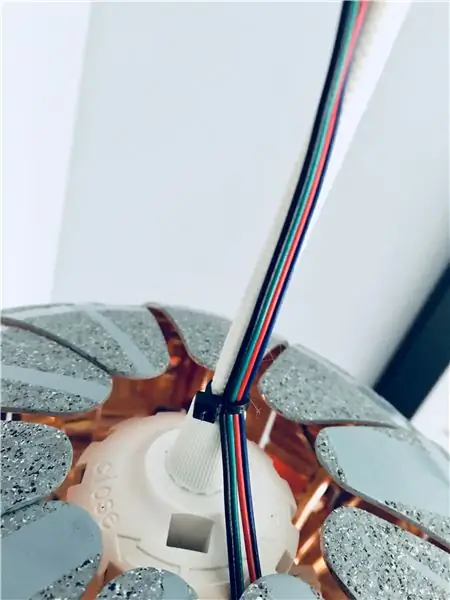
คุณกำลังสร้างโคมไฟทั้งหมด ตอนนี้มาติดตั้งกัน!
ใช้พุกยึดผนัง #8 x 2" พร้อมสกรูยึดตู้สีดำ #10 x 1-1 / 2" เพื่อยึดเหล็กค้ำกับผนัง จากนั้นให้ยึดแผงลูกโลกที่ทาสีทั้งหมดไว้ในตำแหน่งที่ถูกต้อง แต่เว้นไว้สองสามอันที่ด้านล่างรอบตัวยึดมอเตอร์ ติดลูกโลกที่เสร็จแล้วเข้ากับโครงยึดหลอดไฟ (ดูรายละเอียดในคู่มือ IKEA) ฉันยังใช้สายรัดขนาดเล็กเพื่อจัดตำแหน่งมัลติคอร์ให้ตรงกับสายเคเบิลสีขาว
ถัดไป เปิดแผงหลอดไฟเล็กน้อยเพื่อให้การติดตั้งมอเตอร์ง่ายขึ้น ซึ่งจะทำให้มีพื้นที่ว่างในการเดินสายไฟและขันสกรู ใช้สกรู M3 สองตัวเพื่อยึดมอเตอร์เข้ากับแท่นยึด จากนั้นยึดตัวต่อเพลาเข้ากับเพลาของมอเตอร์
ติดแผงที่เหลือจากส่วนล่าง เท่านี้ก็เรียบร้อย!
ขั้นตอนที่ 17: เริ่มเล่น

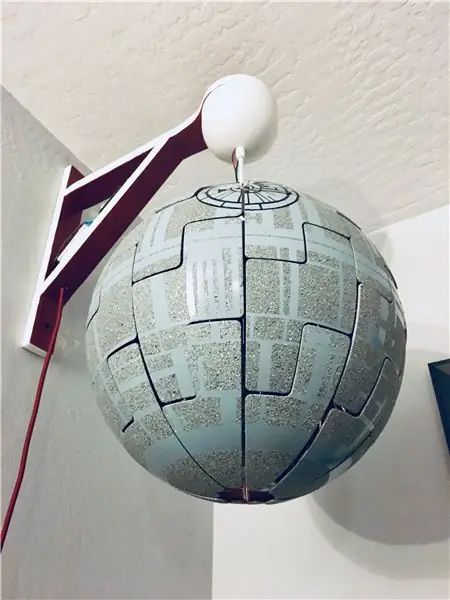
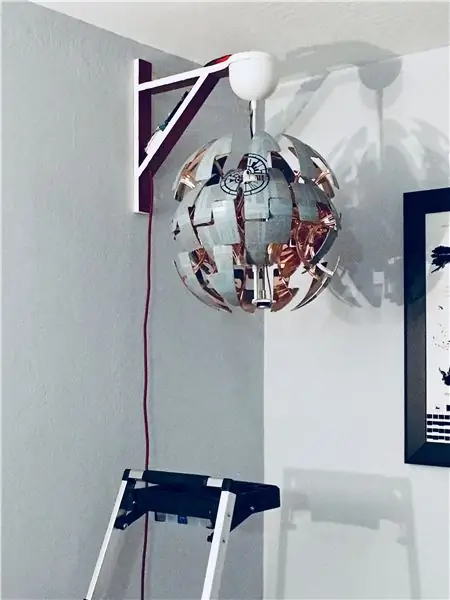
สมมติว่าคุณลงทะเบียนและเชื่อมต่อวงจรถูกต้องแล้ว คุณจะสามารถเสียบหลอดไฟได้ ณ จุดนี้และเริ่มออกคำสั่งให้ Alexa! ไปข้างหน้าให้มันลอง นี่คือการดำเนินการที่คุณสามารถเรียกใช้ได้:
- เปิด/ปิด: Alexa ขอให้ Death Star เปิด/ปิด
- การควบคุมความสว่าง: Alexa ขอให้ Death Star ตั้งค่าการเรืองแสงเป็นหก
- การแสดง Light-n-Sound: Alexa ถาม Death Star สำหรับเอฟเฟกต์เต็มรูปแบบ
โปรดทราบว่าควรแทนที่ {Death Star} ด้วยชื่อทักษะใดๆ ที่คุณเลือกขณะตั้งค่าทักษะ Alexa ต่อไปนี้เป็นวิดีโอเพิ่มเติมเกี่ยวกับการทำงานของหลอดไฟ
ขอให้สนุกกับการแนะนำเพื่อนของคุณให้รู้จักกับความรุ่งโรจน์ของ Sith!


วิ่งขึ้นใน Space Challenge
แนะนำ:
ระวัง ATLAS – STAR WARS - Death Star II: 7 ขั้นตอน (พร้อมรูปภาพ)

ระวัง ATLAS – STAR WARS - Death Star II: สร้างจากโมเดลพลาสติก Bandai Death Star II คุณสมบัติหลักได้แก่:✅เอฟเฟกต์แสงและเสียง✅เครื่องเล่น MP3✅รีโมทคอนโทรลอินฟราเรด✅เซ็นเซอร์อุณหภูมิ✅ตัวจับเวลา 3 นาทีบล็อก: https://kwluk717.blogspot.com/2020/12/be-aware-of-atlas-star-wars- ดาวมรณะ
เกจวัดในรถยนต์ OLED ESP32 ที่เปิดใช้งาน Wifi: 3 ขั้นตอน (พร้อมรูปภาพ)

เกจวัดในรถยนต์ OLED ESP32 ที่เปิดใช้งาน Wifi: บทนำก่อน… ฉันสร้างเกจในรถยนต์เป็นงานอดิเรกเปิดและปิดอีกครั้ง ดู https://www.instructables.com/id/Remote-Car-Monit… และ https://www.instructables.com/id/Remote-Car-Monit… สำหรับตัวอย่างล่าสุดอีกสองตัวอย่าง ชอบเป็นพิเศษ
สร้าง Micro-quadrotor ที่เปิดใช้งาน WiFi: 5 ขั้นตอน

สร้างไมโครควอโดรเตอร์ที่เปิดใช้งาน WiFi: คำแนะนำนี้เพียงแค่บันทึกว่าการสร้างไมโครควอโดรเตอร์ที่เปิดใช้งาน WiFi ด้วยตัวเองนั้นง่ายเพียงใด ! ชิ้นส่วนส่วนใหญ่สามารถซื้อได้ในราคาถูกและง่ายดาย และใช้โทรศัพท์ Android ของคุณเป็นรีโมตคอนโทรล
กล้อง Raspberry PI และการควบคุมแสง Death Star: 5 ขั้นตอน (พร้อมรูปภาพ)

กล้อง Raspberry PI และการควบคุมแสง Death Star: เช่นเคย ฉันต้องการสร้างอุปกรณ์ที่มีประโยชน์ ทำงานได้อย่างแข็งแกร่งและมักจะได้รับการปรับปรุง เมื่อเทียบกับโซลูชันที่วางจำหน่ายในปัจจุบัน นี่เป็นอีกหนึ่งโครงการที่ยอดเยี่ยม เดิมชื่อ Shadow 0f Phoenix ซึ่งเป็นโล่ Raspberry PI ในการร่วม
ท้องฟ้าจำลอง/Orrery ที่เปิดใช้งาน Bluetooth: 13 ขั้นตอน (พร้อมรูปภาพ)

ท้องฟ้าจำลอง/Orrery ที่เปิดใช้งาน Bluetooth: คำแนะนำนี้ถูกสร้างขึ้นเพื่อตอบสนองความต้องการโครงการของ Makecourse ที่มหาวิทยาลัยเซาท์ฟลอริดา (www.makecourse.com) นี่คือท้องฟ้าจำลอง / orrery 3 ดวงของฉัน มันเริ่มต้นจากเป็นเพียงโครงการระยะยาวสำหรับ Makecour
